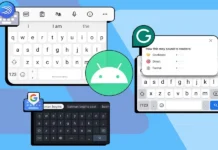Hay muchas aplicaciones que se abren solas en tus dispositivos y comienzan a funcionar sin que tú te des cuenta. Esto puede traer como consecuencia que la batería se agote con más rapidez, que la memoria del dispositivo se llene y que algunas apps no funcionen correctamente, entre otros problemas. ¡Un verdadero dolor de cabeza!
Sin embargo, existen soluciones para evitar que las apps se abran solas en Android, veamos a continuación cuáles son.
Optimiza la batería del dispositivo

Primeramente, para que evites que las apps se abran solas en Android configura la optimización de la batería. En un principio esta función se ejecuta de forma automática en los dispositivos, sin embargo puedes configurarla manualmente. Del mismo modo, te permitirá controlar las aplicaciones que se ejecutan en segundo plano. Sigue estos pasos:
- Ingresa en la “Configuración” o “Ajustes” de tu dispositivo.
- Elige la opción “Batería”.
- Presiona “Optimización de la batería”.
- Si no observas esa opción, ingresas en la parte superior derecha y presiona los punticos verticales.
- Al ingresar puedes ver todas las apps que se están optimizando y las que no.
- Para detener la ejecución, presiona la aplicación y selecciona la opción “Optimizar”.
Detén las aplicaciones

Otra forma de evitar que las apps se abran solas en Android es deteniendo su funcionamiento. Esta es una opción que debes manejar con cuidado, ya que si detienes una aplicación por equivocación, el dispositivo puede fallar. En las opciones de desarrollo puedes observar todas las aplicaciones que se están ejecutando en tiempo real y proceder a detenerlas, sigue estos pasos:
- Ingresa en la “Configuración” o “Ajustes” de tu dispositivo.
- Presiona la opción “Ajustes avanzados”.
- Elige “Opciones de desarrollo” y luego “Servicios en ejecución”.
- Inmediatamente podrás observar todas las aplicaciones que se están ejecutando. Así mismo, puedes ver la RAM utilizada por esas apps.
- Elige la aplicación y luego presiona el botón para detener su funcionamiento.
Limita los procesos en segundo plano

Existe una forma de evitar que las apps se abran solas en tu dispositivo Android, esto sin detener o bloquear su funcionamiento. Si limitas los procesos que quieres que se ejecuten en segundo plano, las aplicaciones no podrán abrirse solas.
- Ingresa en la “Configuración” o “Ajustes” de tu dispositivo.
- Presiona la opción “Ajustes avanzados”.
- Elige “Opciones de desarrollo” y luego “Aplicaciones”.
- Tendrás varias opciones, elige “Limitar procesos en segundo plano”.
- Te saldrá un recuadro con opciones, elige la que mejor se adapte a tus necesidades. También puedes escoger que ningún proceso se ejecute.
Utiliza aplicaciones de terceros
Puedes utilizar aplicaciones de terceros que te ayuden a evitar que otras apps se abran solas. Por ejemplo, puedes descargar SuperFreezZ, para congelar el funcionamiento de las aplicaciones que se abren solas. Posee tres opciones que puedes ajustar de acuerdo a lo que necesitas. Esta app no está disponible en Google Play, pero puedes descargarla e instalarla desde aquí, adicionalmente te explicamos cómo utilizarla.
Del mismo modo, con Greenify podrás evitar que algunas aplicaciones se ejecuten sin tu permiso. Su interfaz es muy sencilla de utilizar y es bien potente para la hibernación de apps. Adicionalmente, rastrea las aplicaciones que se abren solas, es ideal para mantener activo tu dispositivo. Sus actualizaciones recientes «Aggressive Doze» y «Doze on the Go» te permiten un gran ahorro en la batería del dispositivo.
Prohíbe la ejecución de apps no deseadas
Si tienes un móvil Huawei u Honor tendrás una opción para personalizar las aplicaciones que se abren solas. Sobre todo, para aquellas que se ejecutan en segundo plano. Sigue estos pasos para realizar la activación:
- Ingresa en la “Configuración” o “Ajustes” de tu dispositivo.
- Elige la opción “Batería”.
- Presiona “Inicio de la aplicación”.
- Elige La aplicación que deseas evitar que se abra sola.
- Inmediatamente saldrá un recuadro con opciones para marcar y desmarcar. Tienes tres alternativas para cada app La primera es inicio automático, inicio secundario y ejecutar en segundo plano. Escoge la que más te convenga.
¿Cómo evitar que se abran las apps en móviles Xiaomi?

Si tienes un móvil Xiaomi sácale provecho al inicio automático, una herramienta nativa de esta marca que puede ayudarte a evitar que las apps se abran solas. Sigue estos pasos para activarla:
- Ingresa en la “Configuración” o “Ajustes” de tu dispositivo.
- Elige la opción “Aplicaciones” y luego escoge la opción de “Permisos”.
- En el siguiente menú podrás observar todas las aplicaciones que tienes instaladas en el dispositivo que se inician de forma automática (se abren solas).
- Elige la aplicación que deseas deshabilitar y gira el botón para desactivar el inicio automático.
Estos pasos también te funcionarán si tienes un móvil Redmi o Pocophone. Adicionalmente, si tienes un móvil Xiaomi Redmi 7 no dejes de probar estas aplicaciones geniales.
Es importante recordar que detener o deshabilitar el funcionamiento de las aplicaciones puede conllevar fallos en el dispositivo. Para ello debes elegir las aplicaciones correctas y que no interfieran con el funcionamiento de otras.